识别不到固态硬盘,电脑突然识别不到固态硬盘
2025-01-14 08:42:28 来源:华军科技数据恢复
固态硬盘识别不到?背后原因一探究竟
在现代计算机的世界里,固态硬盘(SSD)凭借其高速读写性能和出色的耐用性,已经成为越来越多用户的首选。即便固态硬盘性能优越,也无法避免出现一些问题,最让人头疼的莫过于硬盘无法被电脑识别的情况。这种现象可能出现在新装硬盘、升级系统或者日常使用中,一旦发生,用户不仅无法正常使用存储设备,甚至可能导致重要数据的丢失。
本文将分为几个部分,帮助您详细了解固态硬盘无法识别的常见原因,并提供相应的解决方案。
1.数据线或接口问题
在遇到固态硬盘识别不到的情况时,最常见的原因之一就是硬件连接问题。固态硬盘通过SATA或M.2接口与主板连接,如果数据线松动或接口存在故障,电脑自然无法识别到硬盘。
解决方法:
检查数据线是否松动:您需要关闭电脑电源,并拔下电源线。然后,打开机箱,仔细检查固态硬盘的数据线与主板的接口是否牢固连接。如果是SATA接口,请确保数据线和电源线都连接正确。
更换数据线或接口:如果经过检查发现数据线或接口有老化、断裂等问题,建议尝试更换一根新的SATA线或使用备用接口。
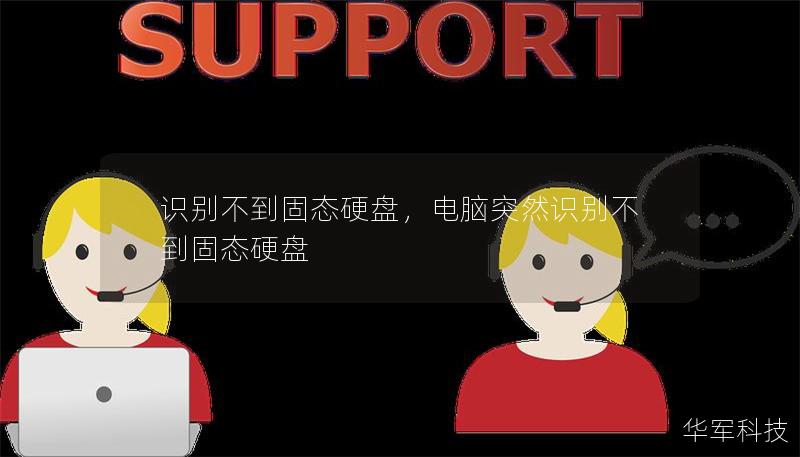
尝试更换插槽:对于M.2接口的固态硬盘,您可以尝试将硬盘插入其他M.2插槽,避免由于主板插槽故障导致无法识别的问题。
2.硬盘初始化和格式化问题
新购买的固态硬盘在初次安装时,通常需要经过初始化和分区才能正常使用。如果未进行初始化操作,操作系统是无法识别和读取硬盘的。某些格式化不当或分区表损坏的硬盘,也会出现无法识别的情况。
解决方法:
硬盘初始化:在Windows系统下,右键点击“此电脑”图标,选择“管理”,进入“磁盘管理”界面。在这里,您可以看到未初始化的硬盘设备,右键点击该硬盘,选择“初始化磁盘”。根据需要选择MBR或GPT分区格式,随后新建简单卷进行分区和格式化。
修复分区表损坏:如果是由于分区表损坏导致硬盘无法识别,可以尝试使用一些第三方硬盘修复工具,如DiskGenius、EaseUSPartitionMaster等,修复分区表并重新挂载硬盘。
备份与格式化:如果硬盘之前是可以使用的,但由于操作不当导致文件系统损坏,您可以尝试使用这些修复工具备份数据后重新格式化硬盘。
3.驱动问题
驱动程序对于电脑识别硬件至关重要。如果固态硬盘的驱动未正确安装,系统自然无法识别该设备。这种情况在新安装或升级操作系统时较为常见。
解决方法:
更新或安装驱动程序:进入设备管理器,查看磁盘驱动器下是否有标记“黄色感叹号”的设备。如果有,右键点击该设备,选择“更新驱动程序”。您可以选择自动搜索更新驱动,也可以访问硬盘厂商的官方网站下载最新的驱动程序并进行手动安装。
卸载并重新安装驱动:如果更新驱动无效,您可以尝试卸载当前的硬盘驱动。右键点击设备,选择“卸载设备”,重启电脑后,系统会自动重新安装驱动程序,有时这可以解决识别不到硬盘的问题。
4.BIOS设置问题
在某些情况下,固态硬盘无法被系统识别,可能是由于BIOS中的相关设置不正确导致的。尤其是在使用M.2NVMe固态硬盘时,BIOS默认未开启相关功能会导致硬盘无效。
解决方法:
进入BIOS进行检查:重新启动电脑,在启动时按下“Del”或“F2”等进入BIOS设置。进入BIOS后,您需要检查SATA控制器模式是否设置为“AHCI”模式。如果不是,建议更改为AHCI模式并保存退出。
开启M.2NVMe支持:如果您使用的是M.2NVMe接口的固态硬盘,确保BIOS中已开启NVMe支持。不同主板的BIOS设置可能略有差异,您可以查阅主板的用户手册,找到与NVMe相关的设置选项并启用。
更新BIOS:如果上述方法仍无效,您可以考虑升级主板的BIOS版本,部分较老的主板可能对新型号的固态硬盘兼容性不佳,通过更新BIOS可以有效提升主板对硬盘的兼容性。
5.电源不足或硬盘损坏
有时候,硬盘无法识别可能与电源供电不足或硬盘本身出现故障有关。特别是台式机或外置硬盘盒,电源不足会直接导致硬盘无法正常工作。
解决方法:
检查电源供应:确保硬盘获得了足够的电力供应,台式机用户可以检查电源线连接是否牢固。如果是外置硬盘盒,确保USB供电口正常工作。建议使用双头USB线以提供更多电力。
更换电源:如果怀疑是电源问题,您可以尝试更换电源适配器或使用其他供电接口。部分USB2.0接口供电能力不足,您可以换用USB3.0接口来确保供电充足。
检测硬盘健康状况:使用硬盘检测工具,如CrystalDiskInfo,检查硬盘的健康状态。如果硬盘已经存在坏块或其他严重硬件故障,可能需要考虑更换硬盘。
6.系统文件损坏或操作系统问题
固态硬盘识别不到的问题,有时与操作系统本身的故障有关,特别是在Windows出现系统文件损坏或者注册表异常时,这可能会导致硬盘无法被识别。
解决方法:
系统修复:在Windows系统下,您可以尝试运行系统文件检查工具(SFC)。在“命令提示符”中输入sfc/scannow,系统会自动扫描并修复损坏的系统文件。
重装系统:如果经过多次修复仍无法解决,您可以尝试重装操作系统。在重装系统前,建议先备份数据,以免操作过程中丢失重要文件。
总结
固态硬盘识别不到的原因多种多样,可能是硬件连接、驱动程序、BIOS设置、电源问题等多方面引发的。通过本文提供的全面排查步骤和实用的解决方法,您可以有效解决固态硬盘识别不到的问题,从而恢复设备的正常使用。如果您遇到更加复杂或特殊的情况,建议寻求专业的技术支持,避免因自行处理不当造成数据丢失或硬件损坏。
